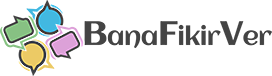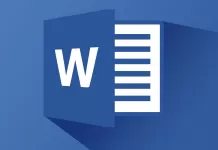Youtube İzleme Geçmişi Silme Yöntemleri
- Cahil Uzman yazdı.
- 27 Mayıs 2022
- 360 okunma
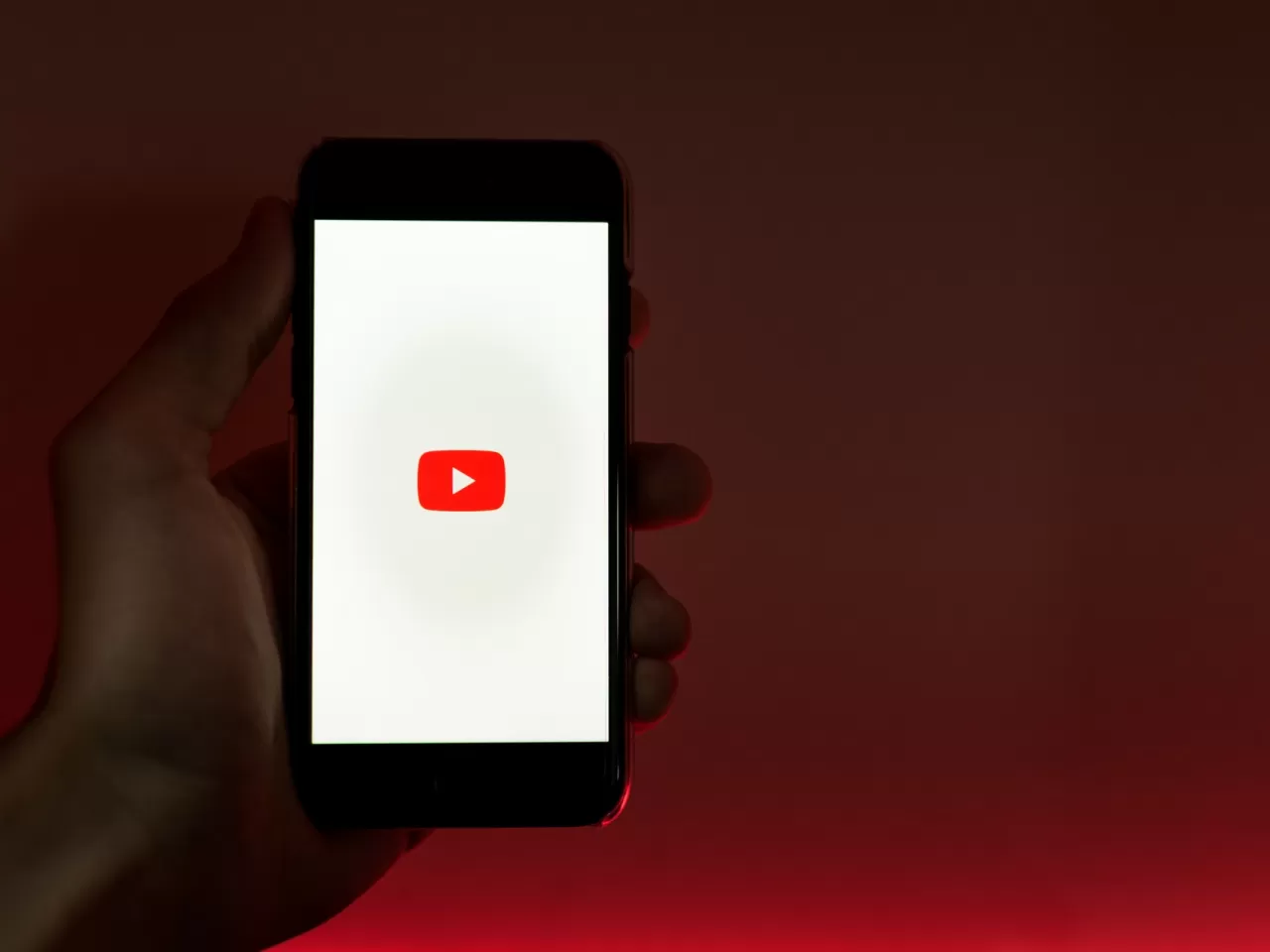
YouTube günümüzde en popüler video içerik platformlarından biridir, hatta neredeyse en çok kullanılan platformdur. Zira içerisinde neredeyse her konuya ve alana ilişkin içerik bulmak mümkündür. Böylelikle hayatımızın en önemli parçası haline gelmiş, her derdimize yetişir olmuştur. Ancak her Google platformu gibi YouTube’da da izlediğimiz her şey kaydedilmektedir. Kimi zaman izlediğimiz ya da aradığımız şeyleri gizlemek istediğimizden bu durum canımızı sıkabilir. Tabii ki platform bunun için çözüm yolları sunmaktadır. Yazımızda sizin için YouTube izleme geçmişi silme yöntemlerini derledik.
YouTube İzleme ve Arama Geçmişi Bilgisayardan Nasıl Silinir?

İlk olarak YouTube arama ve izleme geçmişini bulmak gerekmektedir. Aşağıdaki adımları izleyerek arama ve izleme geçmişine ulaşmak mümkündür:
- Bilgisayardan YouTube ana sayfa açılır.
- Ana sayfadayken sol tarafta yer alan menüden "Geçmiş" bölümüne gidilir.
- Yeni açılan sayfada ilk açılan menü hala sol taraftayken sağ tarafta ise "Geçmiş" menüsü görünecektir.
- Bu menüde "İzleme geçmişi" ve "Arama geçmişi" olmak üzere iki adet seçenek bulunur. İkisinden biri seçilir.
- Hangi tarihte ne izlendiğine bakmak isteniyorsa, izleme ya da arama geçmişini açıldığında sol üst tarafta bulunan "Bugün" yazan yere tıklandığında orta kısımda hangi tarihte ne izlendiği bilgisine ulaşılabilir.
- Arama geçmişinde ise yine aynı yerden tarih seçilebilir.
YouTube arama ve izleme geçmişine ulaştıktan sonra önceden izlenen videolar tek tek seçilerek silinebileceği gibi toplu olarak da geçmişten temizlenebilir. Toplu olarak silmek için;
- Yukarıda belirtilen adımlar doğrultusunda "Geçmiş" menüsüne gidilir.
- Ardından sağ tarafta çıkan menüden "Tüm izleme geçmişimi temizle" seçeneği tercih edilir.
- Bu tercihten sonra izleme geçmişinin silinmesine dair onay isteyen yeni bir pencere açılacaktır.
- Bu aşamada da yeniden "İzleme geçmişini temizle" seçeneğine tıklanır.
- Onay işlemi gerçekleştiğinde tüm izleme geçmişi temizlenecektir.
İzleme geçmişinin tümü değil yalnızca seçilen videoların silinmesi için ise aşağıdaki adımlar takip edilmelidir;
- Yukarıda belirtilen adımlar ile izleme geçmişine gidilir.
- Burada her videonun karşısında çarpı işareti olacaktır.
- Silinmesi gereken videoların üzerine tek tek giderek çarpı işaretine basılır.
- Böylece yalnızca seçilen videolar YouTube izleme geçmişinden
Öte yandan YouTube arama geçmişinin ve izleme geçmişinin hiç kaydedilmemesi üzerine ayar yapmak, her seferinde geçmişi temizlemek ile uğraşmamak için en iyi yöntemdir. Bu yolla bilgisayardan YouTube izleme ve arama geçmişi silmek için şu adımlar izlenmelidir:
- Tarayıcı üzerinden YouTube internet sitesine gidilir.
- Sağ üstte bulunan "Profil" kutucuğuna tıklanır.
- Buradan "Google Hesabınızı Yönetin" seçeneği tercih edilir.
- Sol taraftaki menüden "Veri ve Kişiselleştirme" butonuna tıklanır.
- ‘’Etkinlik Kontrolleri’’ başlığı altında bulunan "YouTube Geçmişi" sekmesine basılır.
- Üst kısımda yer alan "YouTube Geçmişi" kutucuğundaki onay kaldırılır.
- Bu ayar yapıldığında izleme ve arama geçmişi tamamen silinir ve kayıt emri durdurulduğundan yeniden geçmiş oluşması söz konusu olmaz.
Yukarıda anlatılan yöntemler bilgisayar kullanıcıları için geçerlidir. Android ve iOS işletim sistemlerine sahip mobil cihazlar için farklı yollar izlenmesi gerekmektedir. Android ve iOS cihazlarında YouTube izleme geçmişini silmek veya kayıt emrini kaldırmak için uygulanması gereken adımlar yazının devamında açıklanacaktır.
Mobil Cihazlardan YouTube Arama ve İzleme Geçmişi Nasıl Silinir?

Android ve iOS işletim sistemine sahip cihazlarda bulunan YouTube uygulaması üzerinden arama ve izleme geçmişini silmek üzere aşağıda sıralanan adımların takip edilmesi gerekmektedir:
- İlk olarak, mobil cihazdan YouTube uygulamasına gitmek gerekir.
- Ardından sağ üst köşede yer alan profil simgesine tıklanır. Profil simgesi hesap adının (veya e-posta tanımının) ilk harfinin daire içerisinde büyük harfle yazıldığı yerdir.
- Buradan "Ayarlar" seçeneğine gidilir.
- Ayarlardan "Geçmiş ve gizlilik" seçeneği tercih edilir.
- Geçmiş ve gizlilikte yer alan "İzleme geçmişini temizle" veya "Arama geçmişini temizle" seçeneklerinden biri talebe göre seçilir.
- Böylelikle YouTube izleme veya arama geçmişi silinmiş olacaktır.
Diğer yandan, Android ve iOS cihazlarında YouTube geçmişi kaydını durdurmak için aşağıda yer alan adımlar uygulanarak kolaylıkla telefon ya da tabletten izleme geçmişi silinebilir:
- Tablet veya telefondan YouTube uygulamasına gidilir.
- Sağ üst köşeden bulunan "Profil" kutucuğuna tıklanır. Burada yine profil kutucuğu hesap isminizi ya da e-posta tanımınızı belirten daire içerisindeki harften oluşacaktır.
- En aşağıda yer alan "Ayarlar" sekmesine gidilir.
- Bu sekmede yine aşağıda bulunan "İzleme Geçmişini Temizle" veya "Arama Geçmişini Temizle" butonlarından birine ya da talebe uygun olarak ikisine birden basılır.
- Ardından "İzleme Geçmişini Duraklat" ve/veya "Arama Geçmişini Duraklat" kutucukları aktif hale getirilir.
- Tüm bu adımların ardından YouTube izleme ve arama geçmişi silinecek ve artık kaydedilmeyecektir.
Bütün bu aşamalar tamamlandığında YouTube üzerinden izlenen videolar ya da yapılan aramalar temizlenebilir ve sonraki süreçler için kaydı durdurulabilir. Ancak burada dikkat edilmesi gereken en önemli nokta, arama ve izleme geçmişi için kayıt emrinin durdurulması YouTube ana sayfasında çıkan bütün öneri videolarının da kaldırılması anlamına gelmektedir. Ana sayfada yalnızca favori içerikler ya da abone olunan video kanalları kalacaktır. YouTube izleme geçmişi için daha kapsamlı tarama yapmak üzere hem bilgisayarda hem de mobil cihazlardan temizleme yapmak veya ayar oluşturmak en güvenli seçenektir.
Sıkça Sorulan Sorular
YouTube Analytics’te yer alan Kitle sekmesi, video içerik üreticilerine yalnızca videoları kimin izlediği ile ilgili genel bakış açısı kazandırabilir. Bu izleyicilerin demografik nitelikleri hakkında analiz sunar. Aynı zamanda buradan yeni, benzersiz ve geri gelen izleyici sayıları, abone sayısı ve toplam üye sayısına ulaşmak mümkündür.
YouTube’da oturum açılır ve ardından mevzubahis kanalın herhangi bir videosu açılır. Video oynatıcısının altından ‘’Abone olundu’’ seçeneğine tıklanır, gelen ekranda ‘’Abonelikten çık’’ seçeneği tercih edilir. Alt tarafta görünen bildirim abonelikten çıkıldığı anlamına gelir.